إنشاء مساحة عمل وإدارتها
مساحات العمل هي أماكن لإدارة المستندات والمشاريع والنماذج. عند إنشاء مساحة عمل، يمكنك اختيار استخدام مساحة العمل بشكل مستقل، أو مشاركتها مع زملائك في الفريق لتقسيم العمل.
إشعار
- يمكن تمكين الوصول المخصص المترجم Portal فقط من خلال شبكة عامة.
- للحصول على معلومات حول كيفية استخدام الشبكات المحددة ونقاط النهاية الخاصة، راجع تمكين المترجم المخصصة من خلال شبكة Azure الظاهرية.
إنشاء مساحة عمل
بعد تسجيل الدخول إلى المترجم المخصص، سيُطلب منك إذن لقراءة ملف التعريف الخاص بك من نظام هوية Microsoft لطلب رمز وصول المستخدم الخاص بك وتحديث الرمز المميز. كلا الرمزين مطلوبان للمصادقة وللتأكد من عدم تسجيل خروجك أثناء جلستك الحية أو أثناء تدريب عارضاتك.
حدد نعم.
حدد مساحة العمل الخاصة بي
حدد أنشئ مساحة عمل جديدة
اكتب اسم مساحة عمل وحدد التالي
حدد «Global» لـ تحديد منطقة الموارد من القائمة المنسدلة.
نسخ/لصق مفتاح خدمات المترجم الخاص بك.
حدد التالي.
حدد Done
إشعار
ويجب أن تتناسب المنطقة مع المنطقة التي تم اختيارها أثناء إنشاء الموارد. يمكنك استخدام KEY 1 أو KEY 2.
إشعار
يتم الاحتفاظ بتشفير كل محتوى العميل الذي تم تحميله وثنائيات النماذج المخصصة وتكوينات النماذج المخصصة وسجلات التدريب في المنطقة المحددة.


إدارة إعدادات مساحة العمل
حدد مساحة عمل وانتقل إلى إعدادات مساحة العمل. يمكنك إدارة إعدادات مساحة العمل التالية:
قم بتغيير مفتاح المورد إذا كانت المنطقة عمومية. إذا كنت تستخدم موردا خاصا بالمنطقة مثل شرق الولايات المتحدة، فلا يمكنك تغيير مفتاح المورد الخاص بك.
تغيير اسم مساحة العمل.
احذف مساحة العمل.
مشاركة مساحة العمل للتعاون
الشخص الذي أنشأ مساحة العمل هو المالك. ضمن إعدادات مساحة العمل، يمكن للمالك تعيين ثلاثة أدوار مختلفة لمساحة عمل تعاونية:
المالك. المالك لديه أذونات كاملة داخل مساحة العمل.
المحرر. يمكن لمحرر إضافة المستندات وتدريب النماذج وحذف المستندات والمشاريع. لا يمكنهم تعديل الأشخاص الذين تتم مشاركة مساحة العمل معهم أو حذف مساحة العمل أو تغيير اسم مساحة العمل.
القارئ. يمكن للقارئ عرض جميع المعلومات في مساحة العمل (وتنزيلها إذا كان متوفرًا).
إشعار
تم تغيير نهج مشاركة مساحة عمل المترجم المخصص. للحصول على مقاييس أمان إضافية، يمكنك مشاركة مساحة عمل فقط مع الأشخاص الذين سجلوا الدخول مؤخرًا إلى مدخل المترجم المخصص.
حدد مشاركة.
أكمل حقل عنوان البريد الإلكتروني للمتعاونين.
حدد الدور من القائمة المنسدلة.
حدد مشاركة.


إزالة شخص ما من مساحة عمل
حدد مشاركة.
حدد أيقونة X بجوار الدور وعنوان البريد الإلكتروني الذي تريد إزالته.
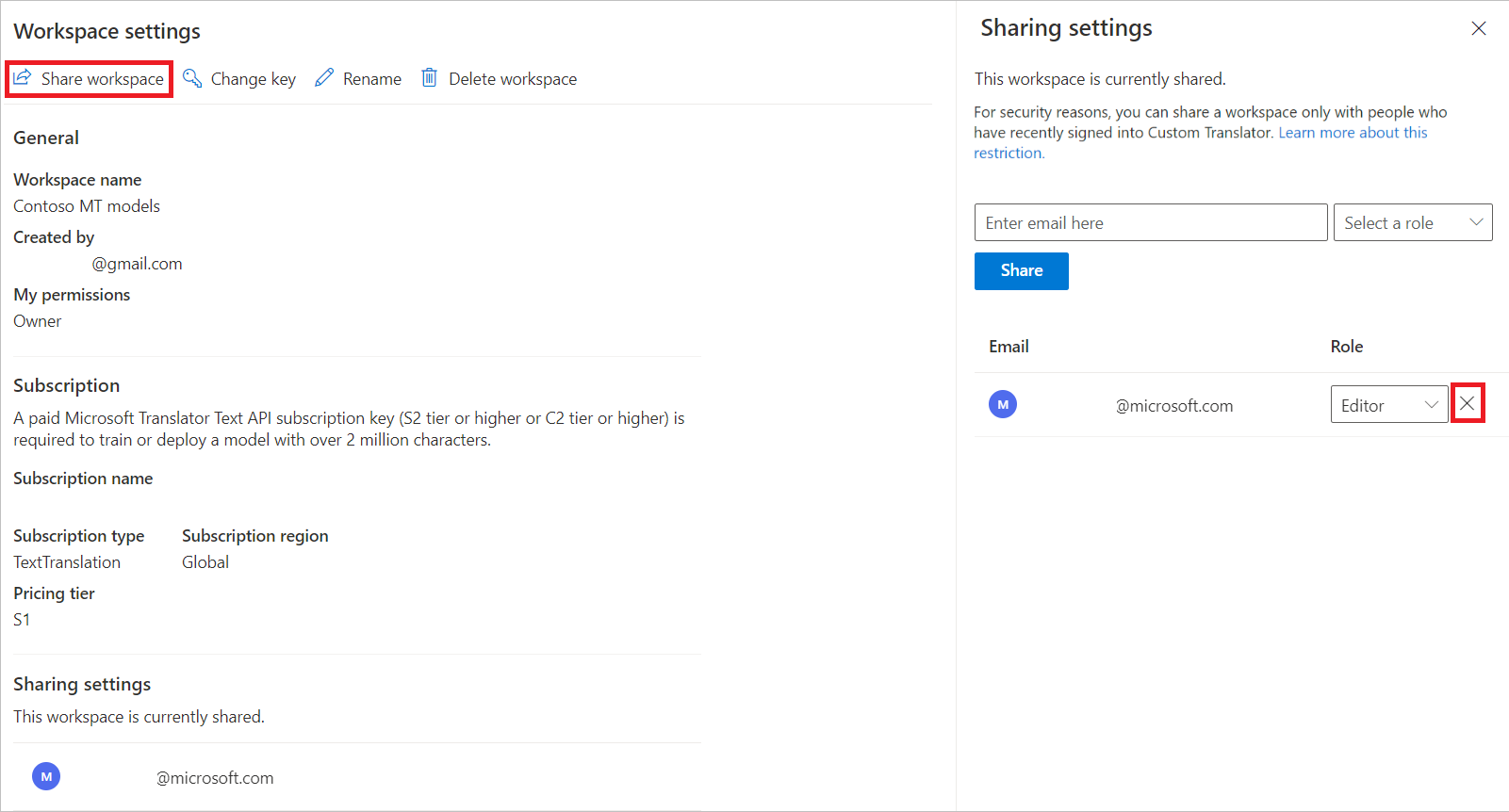
تقييد الوصول إلى نماذج مساحة العمل
تحذير
تقييد طلبات ترجمة وقت التشغيل لحظر الوصول إلى جميع النماذج المنشورة في مساحة العمل إذا لم تتضمن الطلبات نفس مورد المترجم الذي تم استخدامه لإنشاء مساحة العمل.
حدد خانة الاختيار نعم . في غضون بضع دقائق، يتم تأمين جميع النماذج المنشورة من الوصول غير المصرح به.
